Incohérence entre le temps suivi et les montants dans les rapports
Si vous constatez une incohérence dans vos rapports, voici quelques raisons courantes qui peuvent expliquer ce phénomène :
Le mode compact est activé #
- En mode compact, chaque saisie de temps est automatiquement arrondie à la minute entière la plus proche à des fins d’affichage uniquement.
- Cela n’affecte pas le temps réel enregistré. Le système stocke toujours le temps dans son format complet.
- Pour afficher le format horaire exact :
- Accédez aux paramètres de l’espace de travail en cliquant sur les trois points situés à côté du nom de votre espace de travail
- Dans le menu déroulant Durée, sélectionnez Complète
Une fois que vous passez au format complet, vos rapports vous montreront les données les plus précises sans arrondi.
La hiérarchie des taux affecte les calculs #
Les montants facturés peuvent varier en fonction de la manière dont les taux sont appliqués. Dans Clockify, un taux plus spécifique remplace un taux moins spécifique dans cet ordre :
Taux des membres du projet > Taux de tâche > Taux du projet > Taux des membres > Taux de l’espace de travail
- Comment vérifier quels taux sont appliqués
Pour identifier l’origine d’un taux, vous pouvez vérifier chaque niveau dans la hiérarchie des taux :
Taux des membres du projet
- Accédez à la page Projets et ouvrez le projet concerné
- Accédez à l’onglet Équipe dans le projet
- Vérifiez la colonne Taux pour chaque membre de l’équipe
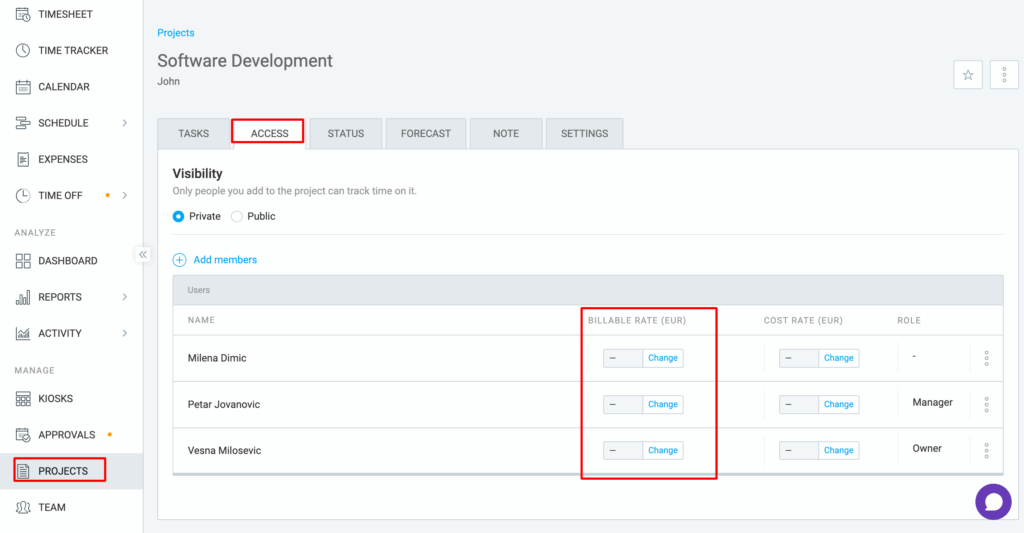
Taux de tâche
- Tout en restant dans le projet, accédez à l’onglet Tâches
- Vérifiez la colonne Taux pour chaque tâche
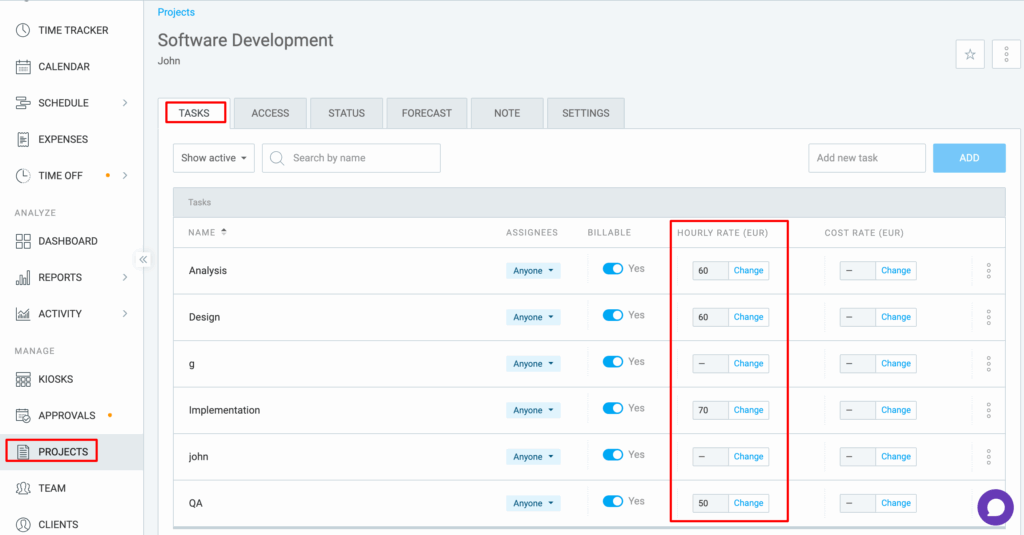
Taux du projet
- Accédez à l’onglet Paramètres dans un projet
- Faites défiler légèrement vers le bas et vérifiez le taux
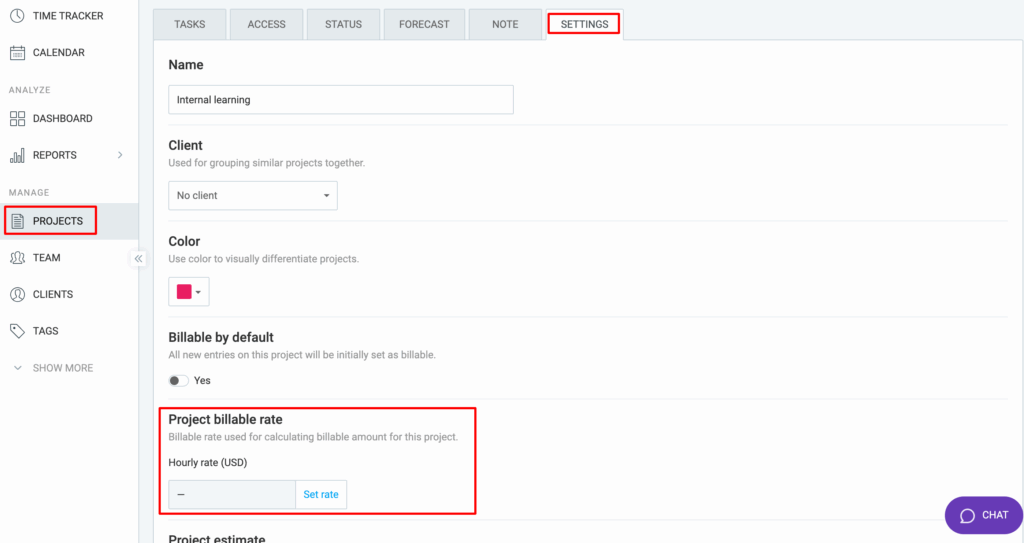
Taux des membres de l’équipe
- Accédez à l’onglet Équipe situé dans la barre latérale
- Vérifiez le taux de chaque membre de l’équipe dans la colonne Taux
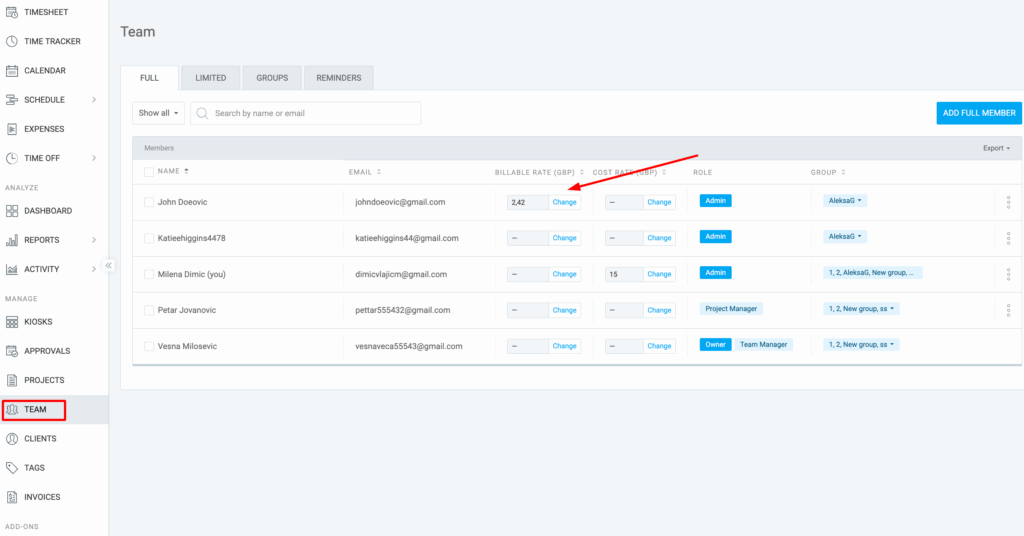
Taux de l’espace de travail
- Cliquez sur les trois points à côté du nom de l’espace de travail
- Cliquez sur l’option Paramètres de l’espace de travail
- Faites défiler vers le bas et vérifiez le tarif de l’espace de travail
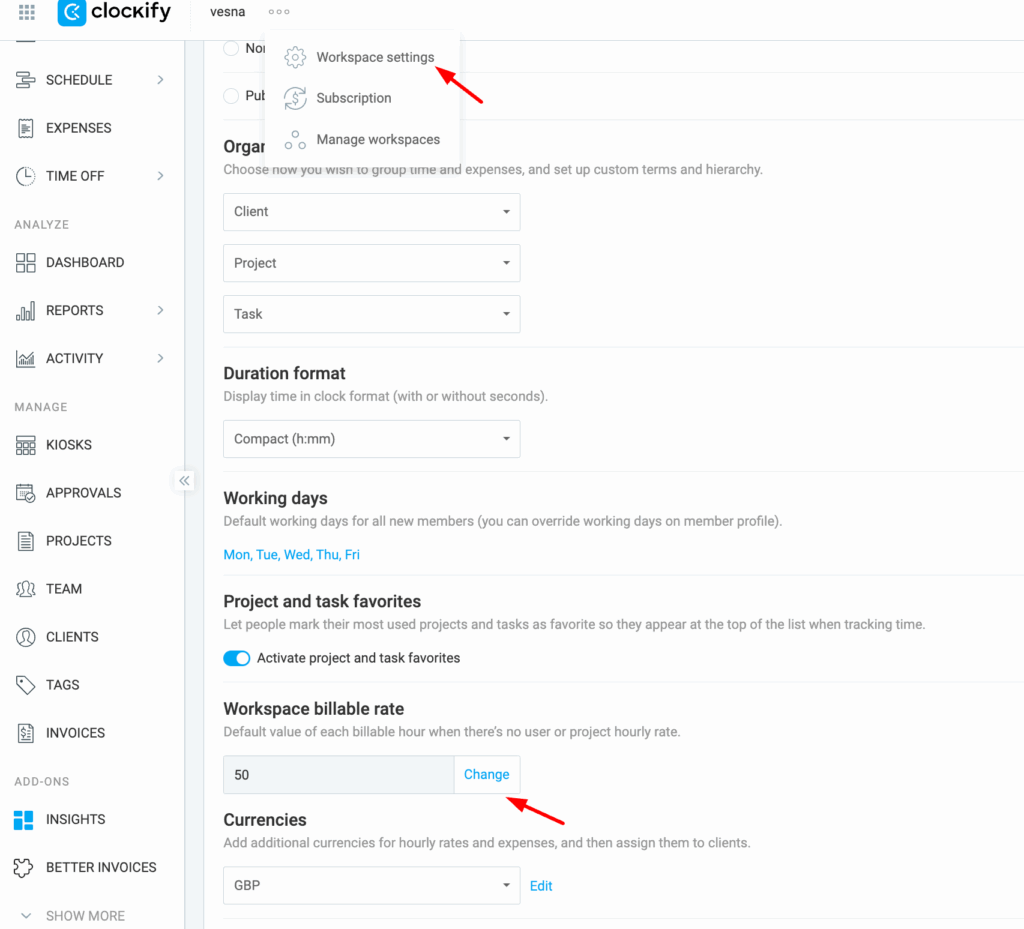
Vous pouvez modifier les taux en sélectionnant le bouton Modifier situé à côté de chaque taux horaire. Si vous disposez d’un abonnement payant, vous aurez la possibilité d’appliquer le taux rétroactivement en sélectionnant l’option Appliquer à toutes les saisies de temps futures et passées.
Différence dans le rapport Excel #
Si vous constatez de petites différences dans les totaux lors de l’exportation de rapports vers Excel, cela est dû à la manière dont les décimales sont traitées :
- L’appli Web et les exportations au format PDF calculent les montants avec 4 décimales, ce qui garantit des totaux précis, en particulier lorsque le temps est multiplié par des taux horaires.
- Lors de l’exportation vers Excel, les données sont envoyées avec seulement 2 décimales pour des raisons d’affichage et de compatibilité.
- Si vous utilisez la formule SUM d’Excel, les totaux peuvent être légèrement différents en raison de l’arrondi au niveau des lignes.
Exemple :
Un montant de saisie de temps de 33,3368 $ peut apparaître comme 33,34 $ dans Excel. Lorsque ces montants sont additionnés sur plusieurs saisies, ces petites différences peuvent s’accumuler.
Pour obtenir les valeurs les plus précises :
- Fiez-vous au rapport Web ou à l’exportation au format PDF, qui reflètent le calcul réel avec une précision décimale totale.
- Utilisez les exportations Excel principalement pour les données brutes ou les aperçus de base.
Vous rencontrez toujours des difficultés ? Notre équipe d’assistance se fera un plaisir d’examiner votre cas et de vous aider. Veuillez nous contacter à l’adresse support@clockify.me et nous fournir les informations suivantes :
- Une capture d’écran de la divergence en question
- Une copie CSV du rapport pour la période concernée
- Informations sur les taux facturables